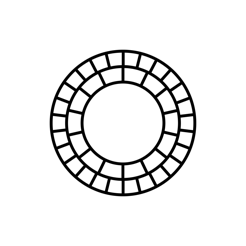Četri Noderīgi padomi Safari 6 aktīvo lietotāju
Makradar Pārlūkprogrammas / / December 19, 2019

Cik bieži Jūs izmantojat pārlūku? Pastāv liela varbūtība, ka šo ziņu lasāt to pārlūkprogrammā, un ir iespējams, Safari. Šajā rakstā mēs apskatīsim dažus padomus par Safari 6, kas ievērojami vienkāršo īstenošanu dažas tipiskas problēmas.
Organizējiet savas grāmatzīmes
Sapinās savās grāmatzīmes? Pirmā lieta, ko es ieteiktu, lai izplatītu tos mapēs (Grāmatzīmes> Pievienot grāmatzīmju mapi). Tad jūs varat organizēt tos paši mapēs, kas ir viegli izdarīt, izmantojot meklētāju, lai kārtotu pēc alfabētiskā secībā.
Atveriet cilni ar grāmatzīmēm (tastatūras saīsni Command-Option-B vai izvēlnes Grāmatzīmes> Rādīt visas grāmatzīmes) Un velciet uz darbvirsmas atbilstošo mapi kreisajā kolonnā. Šī darbība kopēt mapes saturu uz darbvirsmas un automātiski sakārto savu vārdu.
Jūs nevarat vienkārši velciet mapi atpakaļ Safari slejā, vispirms nodot to galvenajā sarakstā cilnē Grāmatzīmes, un tikai tad ievieto sānjoslas. Atšķirībā no Finder, Safari neiespējami ir divi elementi ar vienādu nosaukumu tajā pašā direktorijā, tāpēc nepieciešams, lai novērstu, pirms kopēšanas sākotnējo mapi.
Nosūtīt lapu pa e-pastu
Safari 6 ļauj jums viegli dalīties lapas saturu ar draugiem vai darba kolēģiem. Pietiek izmantot jaunu pogu daļaAr kuriem izraisīja nelielu pop-up logu, lai izvēlētos sūtīšanas iespēju. Šeit Jūs varat nosūtīt e-pastu, grāmatzīmi lapu, sarakstā lasāmsarakstam, podelitcya atsauce iMessage, Twitter vai Facebook.

Ja jūs aktīvi izmanto funkciju sūtīt lapas, izmantojot e-pastu, jūs droši vien zināt, par to, ka pastāv citas iespējas - izvēlni Fails> Kopīgot. Jūs varat sūtīt vai nu visu lapu vai tikai saiti uz to (ĪSINĀJUMTAUSTIŅI Command-I, un Command-Shift-I, attiecīgi). Tomēr ne daudzi cilvēki zina, ka pēc pārejas uz Mail pieteikumu, jūs varat izvēlēties divus vairāk papildu parametrs.
Piezīme opciju "Sūtīt tīmekļa saturu,» augšējā labajā interfeisu. Ar to, jūs varat nosūtīt visu lapu, saiti uz to, PDF-failu ar saturu vai la versiju Reader (View> Show Reader). Reader versija izmanto viegli lasāmu fontu, atspējot visus reklāmkarogus, un padara vairāku lappušu rakstus vienā dokumentā. Lietotne atceras pēdējo izvēlēto iestatījumu un automātiski izvēlas to nākamreiz izlemt veikt funkciju nosūtot e-pastu.

Mainiet slēdža iestatījumu jauno lapu
Kopš neatminamiem laikiem arsenālā Safari varētu būt bijusi iespēja Command, lai atvērtu saiti jaunā cilnē (šis parametrs izmaiņas Safari> Preferences, Tab cilnes). Jaunākā versija Safari, ir divas jaunas iespējas - Shift noklikšķiniet, lai nosūtītu lapu literatūras sarakstā, un iespēja, noklikšķiniet, lai saglabātu saikni mapē Lejupielādes failā.
Vārds padomu - paneļa statusu (iespējots pēc View> Show Status Bar) Pie apakšā Safari logu displejiem, ko darbības.

Atgriešana parametri "Nekad saglabātu savu paroli šai vietnei"
Pieņemsim, ka kādā resursu ievadāt paroli, Safari lūdz jūs, lai saglabātu to, vai ne, un jūs atbildējāt "Nekad saglabātu savu paroli šajā vietnē." Bet ko tad, ja esat noklikšķinājis šo pogu nejauši vai mainījis savu prātu? Ļaujiet jūsu parole nav saglabāti šādā situācijā, jūs vienmēr varat "atritināt" lēmumu. Vienkārši atveriet iestatījumi Safari> Preferences un doties uz cilni Paroles. Izvēlieties vajadzīgo vietu sarakstā (lietotāja vārdu slejā ir stāvēt opcija Paroles Nekad nav saglabāts) Un noklikšķiniet uz noņemt. Tad dodieties uz tīmekļa vietni un šoreiz ļauj Safari saglabāt jūsu paroles.
Vai jūs zināt dažus noderīgus padomus Safari? Rakstiet komentāros!